萬興易修是一款專業數據修復軟件,能對視頻、照片、文檔等進行一站式修復,同時還能支持壓縮包、音頻等其他各種形式的文件修復,萬興易修還支持硬盤、USB、回收站、數碼相機等外接存儲設備進行文件修復。實用性很強,操作簡單,只需添加文件、修復文件、預覽和保存簡單三步,就能快速修復損壞的文件,效率很高的同時還能保證修復的質量。趕快下載試試吧。

萬興易修視頻修復
Step1:添加損壞視頻
首先,你需要在官網下載萬興易修軟件并安裝。安裝完成后啟動軟件,軟件默認打開頁面即為視頻修復頁面,在此點擊添加按鈕將破損視頻添加到軟件。
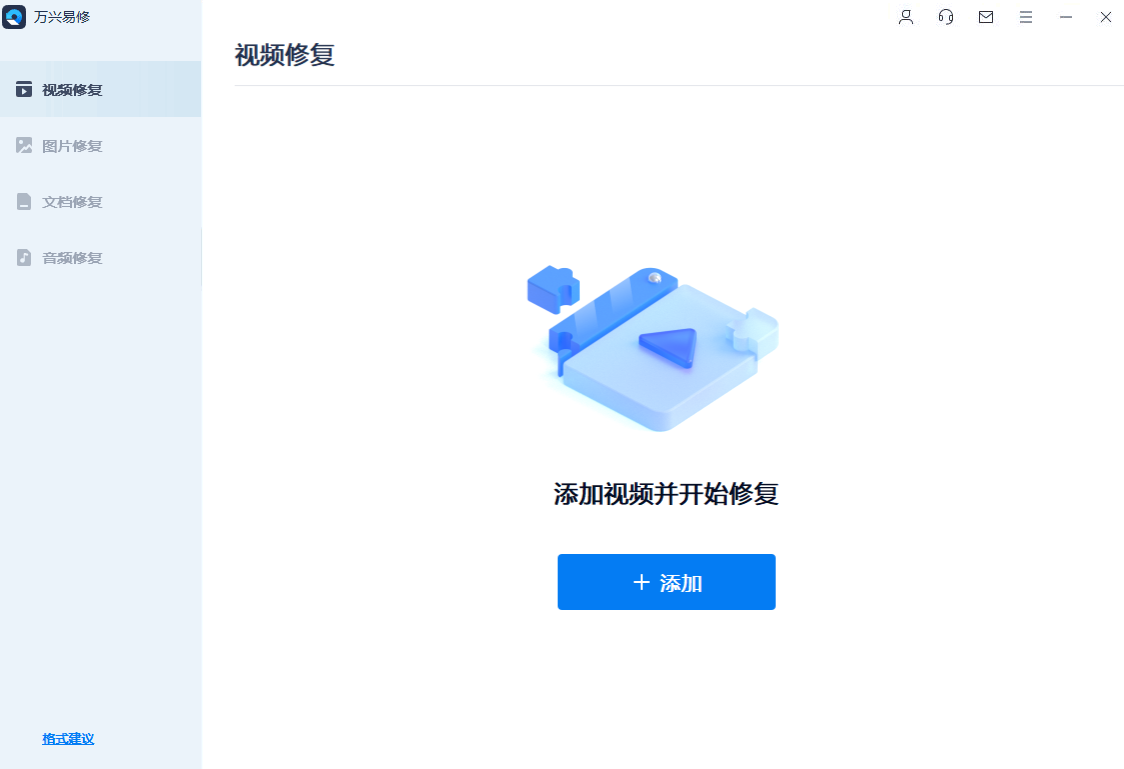
添加完視頻后,你就能在軟件頁面看到損壞視頻的文件名、存儲路徑、存儲大小、視頻時長、分辨率以及拍攝設備等各種信息,至此Step1修復前的準備工作就完成啦!
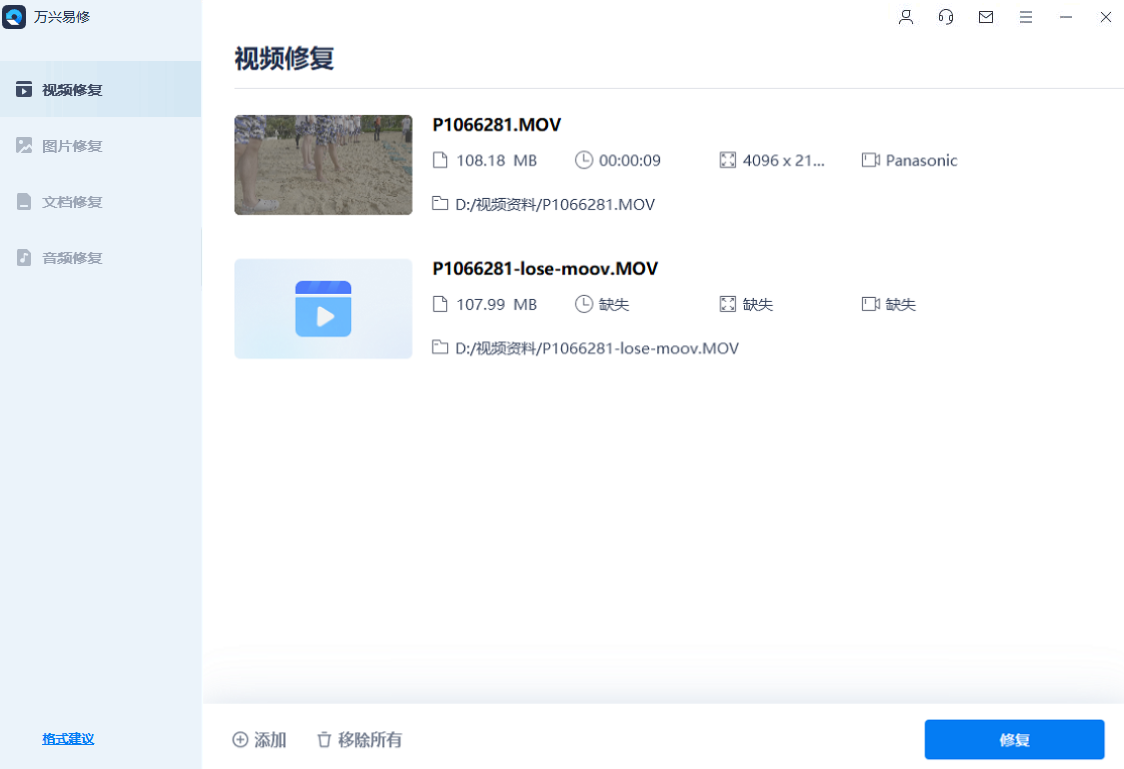
Step2:常規+高級視頻修復
2.1 常規修復操作步驟
在Step1的基礎上點擊頁面右下方的藍色“修復”按鈕開始修復操作。完成修復后,會彈出一個提示框,提醒您預覽和保存修復后的視頻。
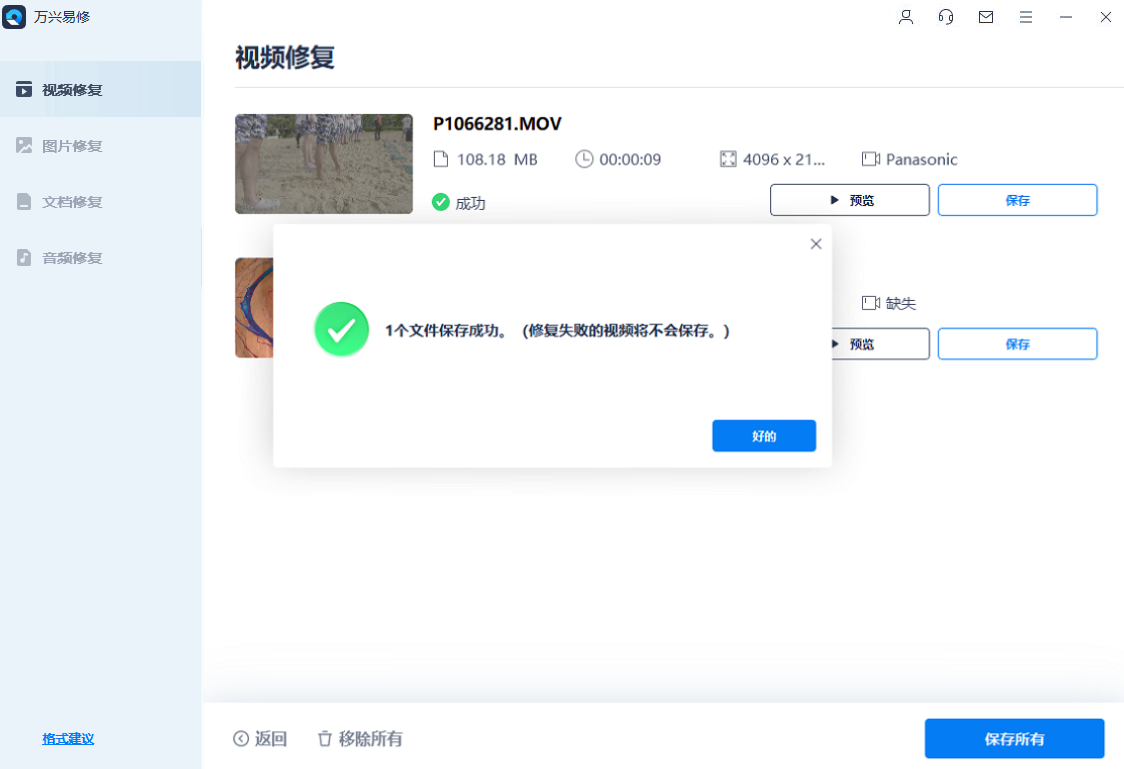
點擊恢復成功后的視頻預覽圖上的播放按鈕,或視頻文件信息下方的預覽按鈕開始預覽視頻,驗證修復工具是否完美修復了損壞視頻。
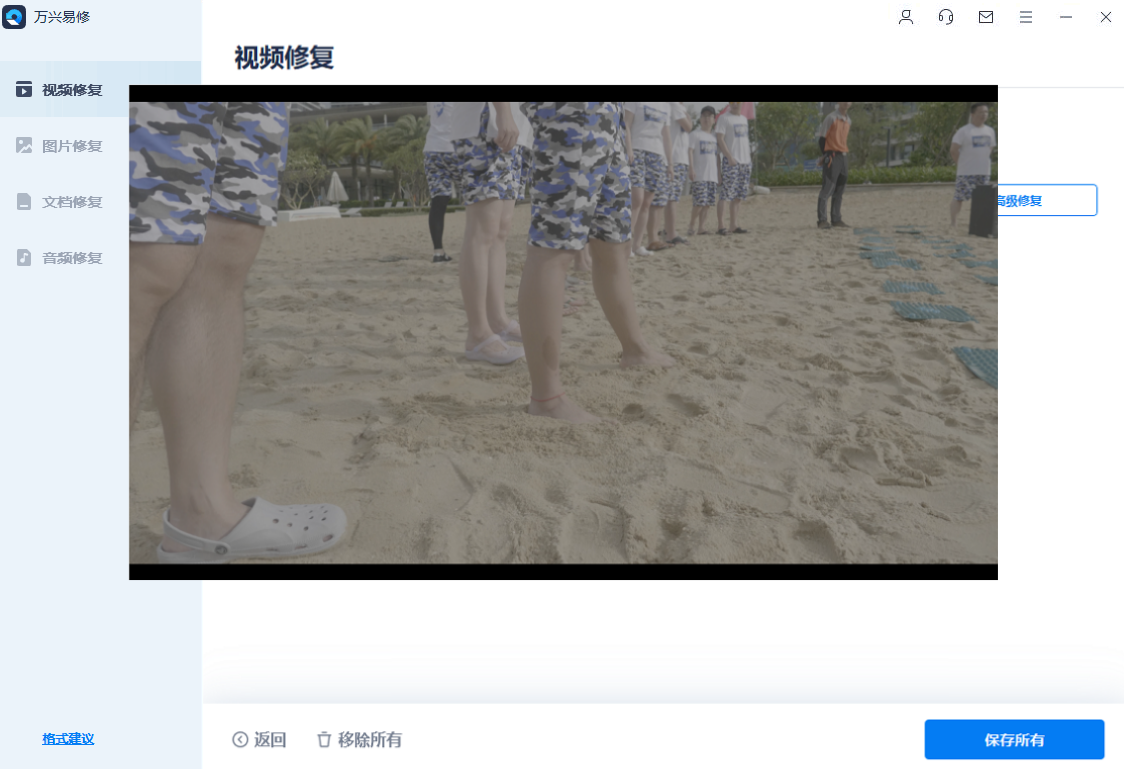
如果視頻修復結果符合您的期望,則點擊“保存”按鈕選擇存儲路徑保存修復后的視頻,但請注意不要將視頻保存回原存儲路徑,防止文件破壞。
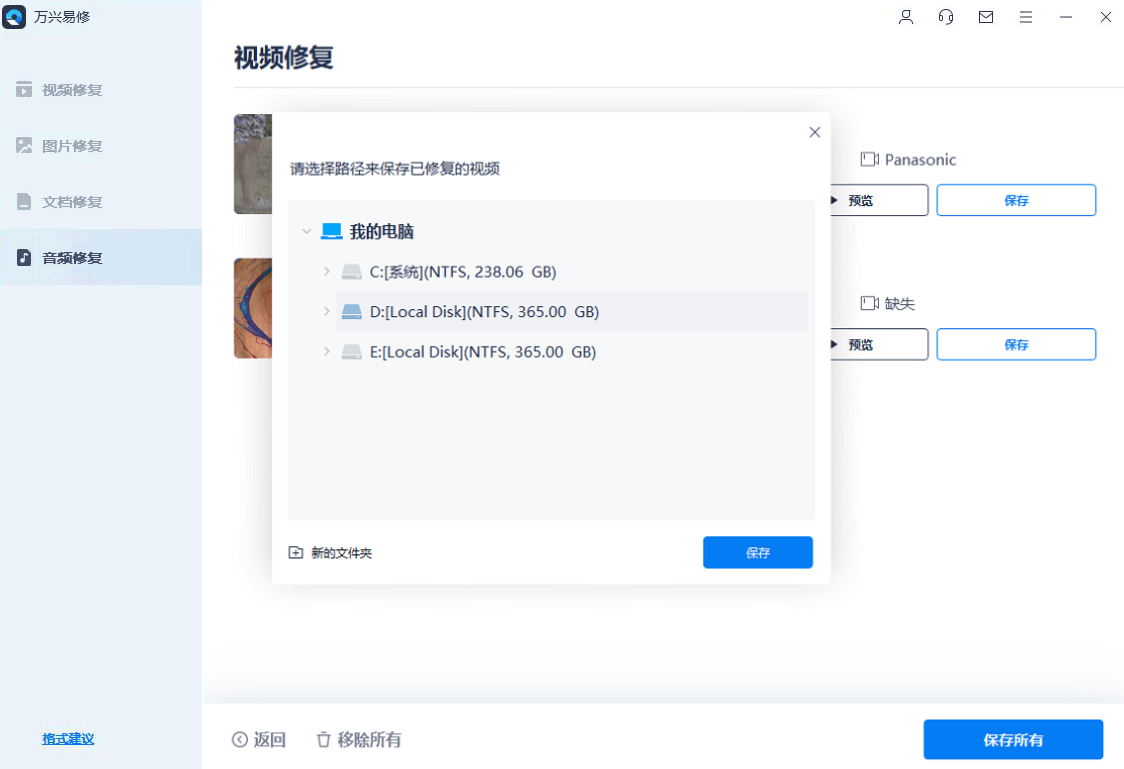
耐心等待幾秒,修復好的視頻就保存到了指定路徑。
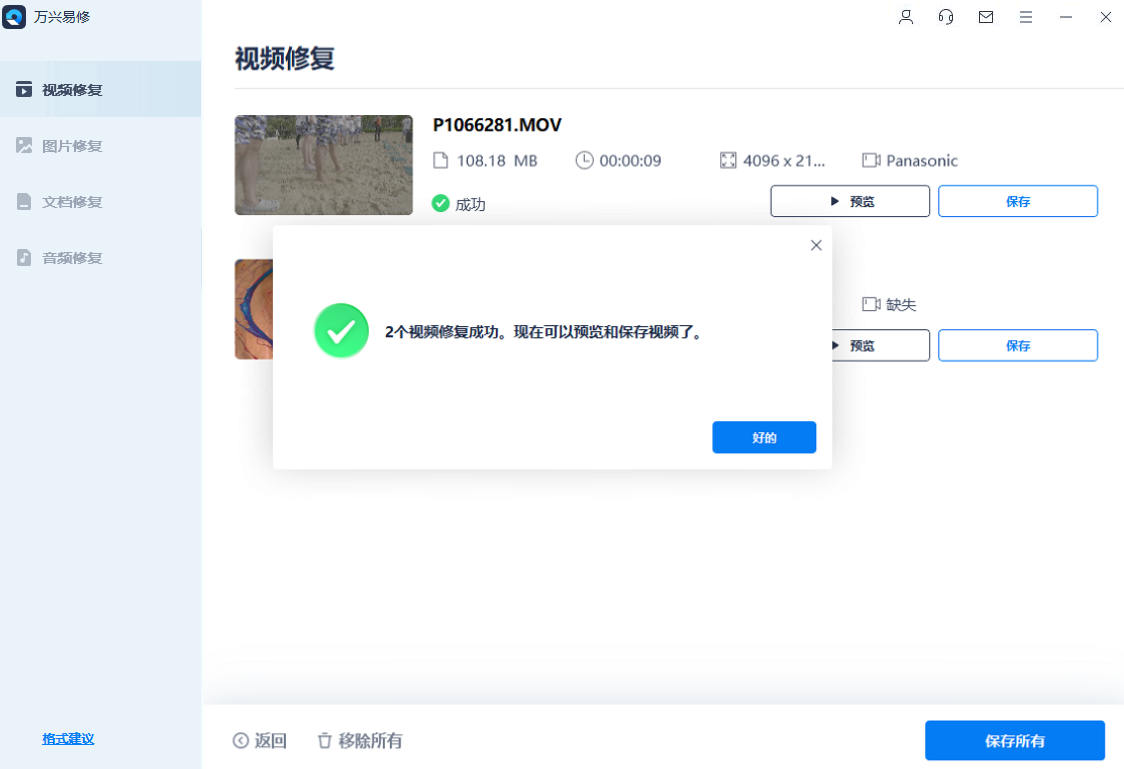
2.2 高級修復操作步驟
如果視頻破損嚴重,常規修復失敗,文件仍無法預覽,你可以嘗試使用高級修復功能。
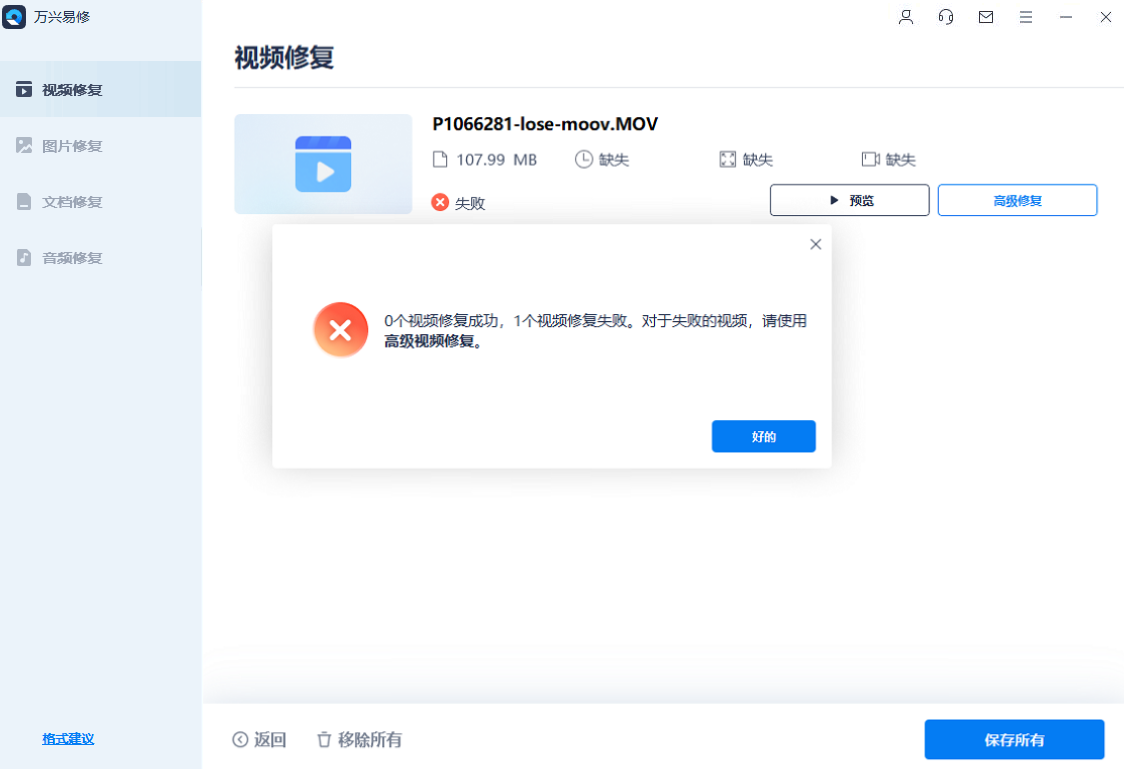
點擊高級修復后,在彈出的窗口點擊文件夾按鈕,添加示例視頻來進行高級修復。注:示例視頻為使用與損壞的視頻相同的設備拍攝的完好視頻或和損壞視頻創建格式相同的完好視頻。高級修復會參考示例視頻中的文件信息來修復損壞的視頻。
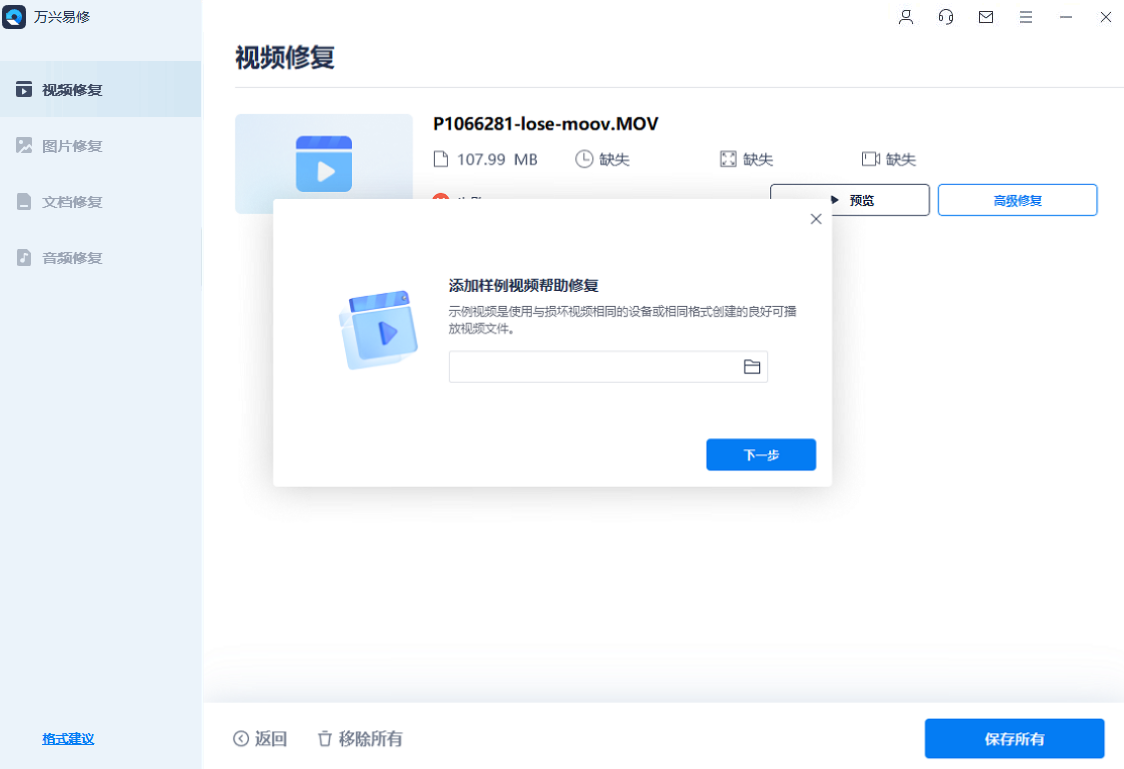
選擇完示例視頻后,軟件會自動檢測所選視頻是否適用于高級修復功能。

示例視頻可以用于高級修復時,我們繼續點擊修復按鈕,耐心等待損壞視頻完成高級修復。
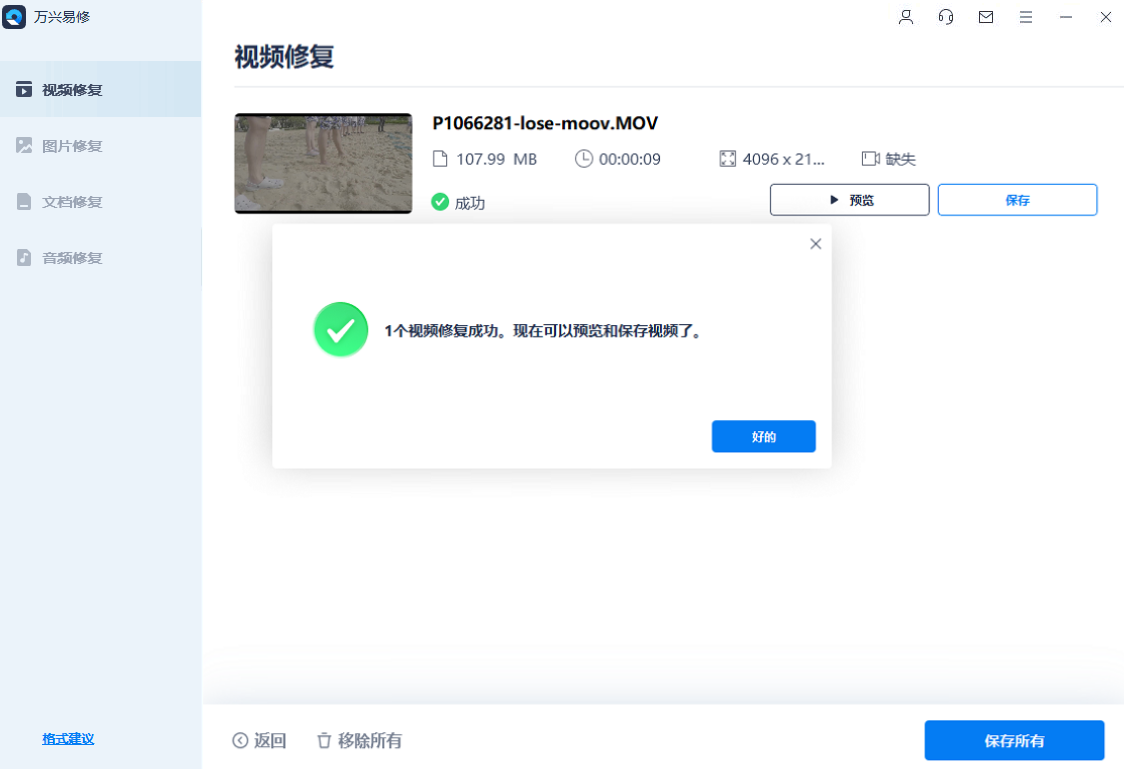
Step3:保存修復好的視頻
所有視頻都完成修復后,點擊“保存所有”按鈕,一次性將所有視頻保存到指定路徑,還是要注意不要將視頻保存回原存儲路徑,防止文件破壞。

耐心等待一段時間,提示視頻保存成功就順利完成視頻修復所有操作啦。
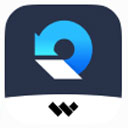



 360解壓縮軟件2023
360解壓縮軟件2023 看圖王2345下載|2345看圖王電腦版 v10.9官方免費版
看圖王2345下載|2345看圖王電腦版 v10.9官方免費版 WPS Office 2019免費辦公軟件
WPS Office 2019免費辦公軟件 QQ瀏覽器2023 v11.5綠色版精簡版(去廣告純凈版)
QQ瀏覽器2023 v11.5綠色版精簡版(去廣告純凈版) 下載酷我音樂盒2023
下載酷我音樂盒2023 酷狗音樂播放器|酷狗音樂下載安裝 V2023官方版
酷狗音樂播放器|酷狗音樂下載安裝 V2023官方版 360驅動大師離線版|360驅動大師網卡版官方下載 v2023
360驅動大師離線版|360驅動大師網卡版官方下載 v2023 【360極速瀏覽器】 360瀏覽器極速版(360急速瀏覽器) V2023正式版
【360極速瀏覽器】 360瀏覽器極速版(360急速瀏覽器) V2023正式版 【360瀏覽器】360安全瀏覽器下載 官方免費版2023 v14.1.1012.0
【360瀏覽器】360安全瀏覽器下載 官方免費版2023 v14.1.1012.0 【優酷下載】優酷播放器_優酷客戶端 2019官方最新版
【優酷下載】優酷播放器_優酷客戶端 2019官方最新版 騰訊視頻播放器2023官方版
騰訊視頻播放器2023官方版 【下載愛奇藝播放器】愛奇藝視頻播放器電腦版 2022官方版
【下載愛奇藝播放器】愛奇藝視頻播放器電腦版 2022官方版 2345加速瀏覽器(安全版) V10.27.0官方最新版
2345加速瀏覽器(安全版) V10.27.0官方最新版 【QQ電腦管家】騰訊電腦管家官方最新版 2024
【QQ電腦管家】騰訊電腦管家官方最新版 2024 360安全衛士下載【360衛士官方最新版】2023_v14.0
360安全衛士下載【360衛士官方最新版】2023_v14.0